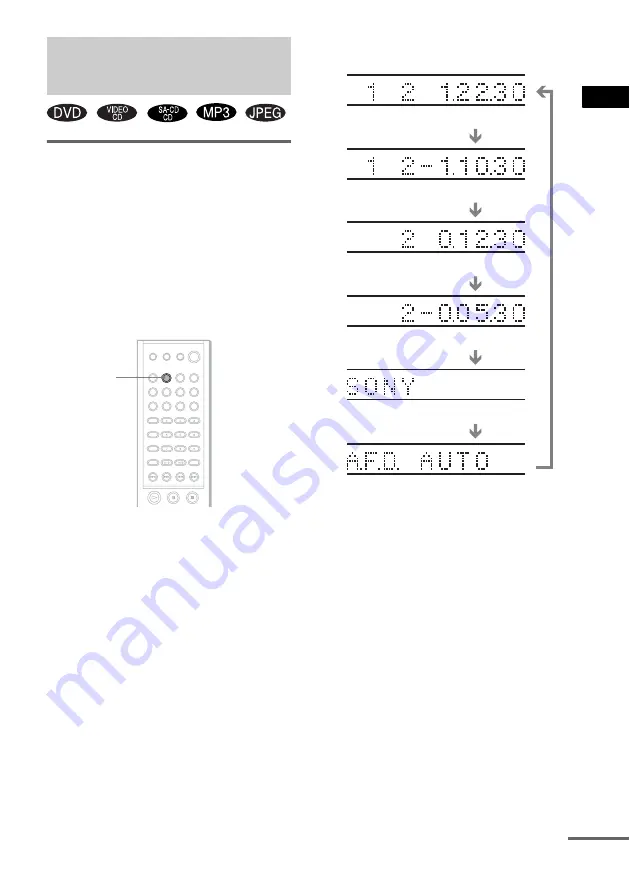
Во
сп
р
о
и
з
в
е
д
е
н
и
е д
иск
ов
41
RU
Просмотр времени, прошедшего с
начала или оставшегося до конца
воспроизведения, на дисплее
передней панели
Можно проверить такую информацию о
диске, как оставшееся время, общее
количество глав на DVD диске или
дорожек на Super Audio CD, CD, VIDEO
CD или MP3 диске, с помощью дисплея
передней панели (стр. 87).
Нажмите кнопку DISPLAY.
При каждом нажатии кнопки DISPLAY
во время воспроизведения диска
показания на дисплее изменяются
следующим образом.
При воспроизведении DVD диска
Просмотр информации о
диске
DISPLAY
TITLE
H
M
S
CHAP
H
M
S
CHAP
H
M
S
CHAP
TITLE
H
M
S
CHAP
Время воспроизведения и номер текущей главы
Оставшееся время и
номер текущей главы
Время воспроизведения и
номер текущего раздела
Оставшееся время и
номер текущего раздела
Название главы
Текущее звуковое поле
продолжение на следующей
Содержание DAV-SC8
Страница 79: ...Additional Information 79GB When playing back a JPEG file Current file number Playing status ...
Страница 85: ...Additional Information 85GB continued ...
Страница 87: ...RU ...
Страница 174: ...88RU При воспроизведении JPEG файла Номер текущего файла Состояние воспроизведения ...
Страница 181: ......
Страница 182: ......
Страница 183: ......






























